Сплит тониране в Photoshop, урок, Shimanskiy Павел
изисквания
Всеки файл в JPEG формат е подходящ за разделяне тониране. Ефектът е подходящ за портрети, така и пейзажи до, така че не се притеснявайте за парцела снимка.
Ако имате RAW файл, вие знаете, че процесът ще бъде много по-лесно. RAW Toolbar има всичко, което можете да създадете ефекта на разделяне тониране.
Аз използвам Photoshop CS5, но всяка версия ще свърши работа. Единственото нещо, което може да бъде различни версии - име на филтъра.
метод 1
Първият метод е малко по-дълго, но това ви дава повече контрол върху крайния резултат. Аз предпочитам да го използва за портрети, а не за природа.
етап 1
Open Photoshop и го качете на снимката.
Отидете на Image> Adjustments> Черно и бяло.

стъпка 2
Отидете на Layer> New Adjustment Layer> Hue Saturation и.
Копирайте слоя (Ctrl + J), на най-високия преименуване «акцентите» и в горната част на втората «сенки». Изберете «Акценти» на маска слой и отидете на Image> Apply Image. Снимката трябва да се появи в рамките на маска слой.
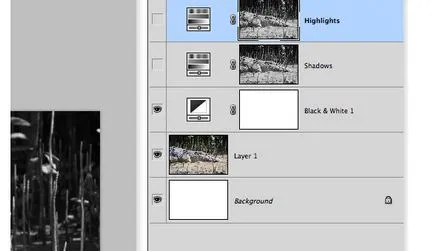
стъпка 3
Изберете слоя акценти «оттенъка и насищането" на. Нанесете същите настройки като на I, за да се постигне желания ефект.
Уверете се, че поставете отметка в близост Colorize.
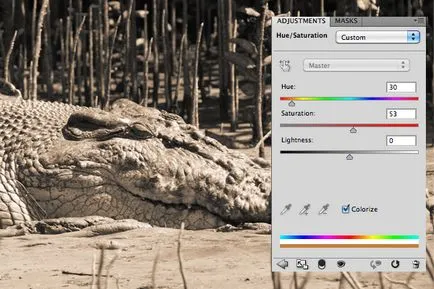
стъпка 4
Изберете оттенъка и насищането на «сенките» слой. Отбележете близо Colorize и приложите настройките, както е показано по-долу.
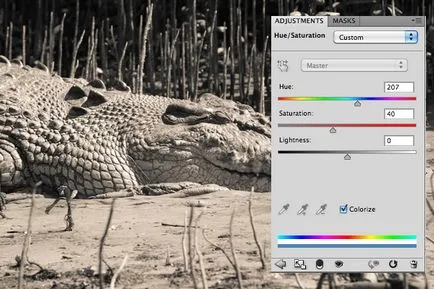
стъпка 5
Изберете маска слой оттенъка и насищането акценти слой и натиснете Ctrl + L. Това ще покаже панел Нива настройки. Играйте с плъзгачите, за да се постигне желания резултат.
Успешно и лесно постигане на желания ефект - ефектът на разделяне тониране!

метод 2
Вторият метод е по-лесно да се извърши и е най-бързият начин за извършване на работата. Този метод се предпочита за ландшафта снимки.
етап 1
Сега ние правим едно и също нещо, както в предишния метод. Просто отидете на Image> Adjustments> Черно и бяло.

стъпка 2
Тази стъпка също е много лесно. Отидете на Image> Adjustments> Color Balance.
Изберете сенките. Използвайте настройките, както е показано по-долу.
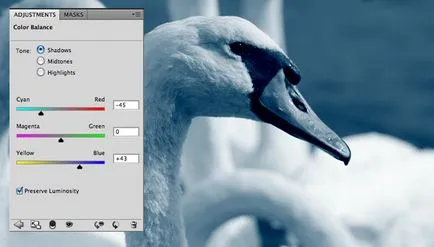
стъпка 3
Този път, изберете средните тонове и приложите тези настройки.
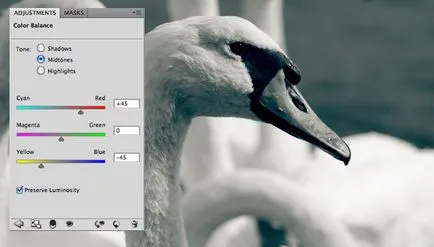
стъпка 4
Сега изберете акценти и прилагат следните настройки:
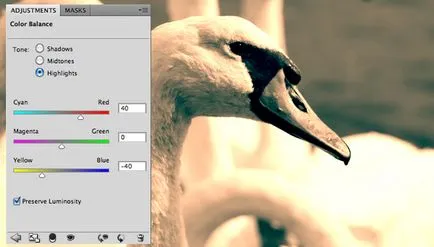
краен резултат
Не забравяйте, че винаги можете да приложите този ефект, като добави шум или наруши сияние.
